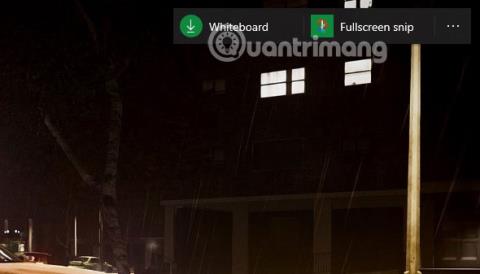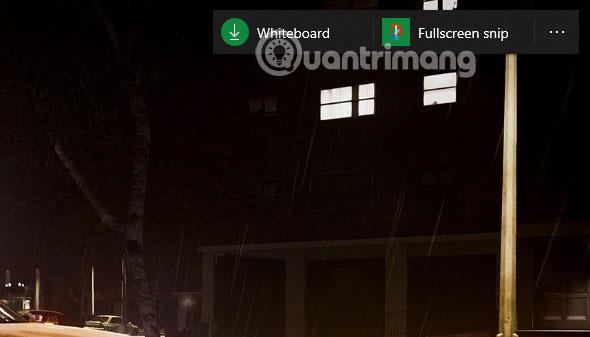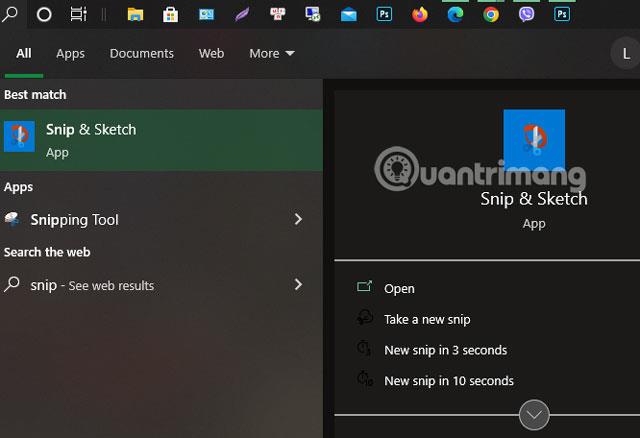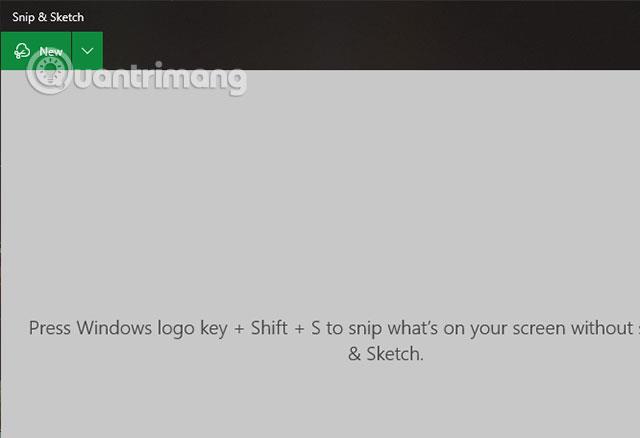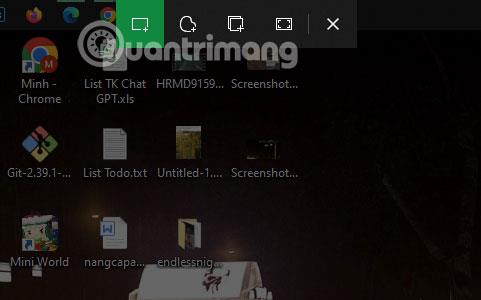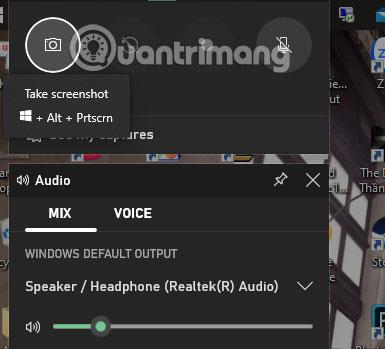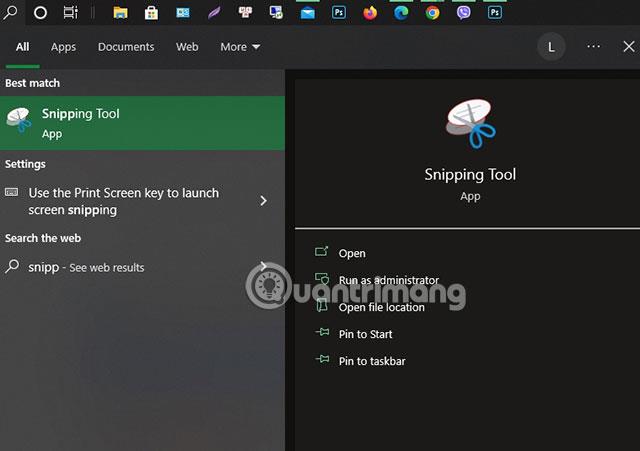За да запазите работния си процес или просто направете екранна снимка на компютърната си грешка и я изпратете на приятелите си, за да опишете подробно причината за компютърната грешка. Все пак знайте, че можете да използвате телефона си, за да правите екранни снимки и да ги изпращате на вашите приятели и роднини.
Но ако телефонът ви прави снимки лошо и понякога не е ясно, все пак трябва да знаете как да направите екранна снимка на екрана на компютъра си. Имате не само един, а много начини за правене на екранни снимки на лаптопи. По-долу са някои от най-простите начини за правене на екранни снимки на лаптопи HP.
Направете екранна снимка на лаптоп на HP, като използвате клавиша Windows + W
Ако трябва да направите екранна снимка на вашия лаптоп HP, този пряк път е най-подходящ за вас, тъй като запазва целия екран на лаптопа HP. Ако искате да запазите редактирано изображение, то ще ви предостави и ще видите необходимите инструменти за редактиране, но само на основно ниво.
След това можете да запишете моментната снимка в папката, която искате. Когато натиснете клавиша Windows + W едновременно, ще видите изскачащ прозорец в долната част на екрана, както е показано на изображението по-долу.
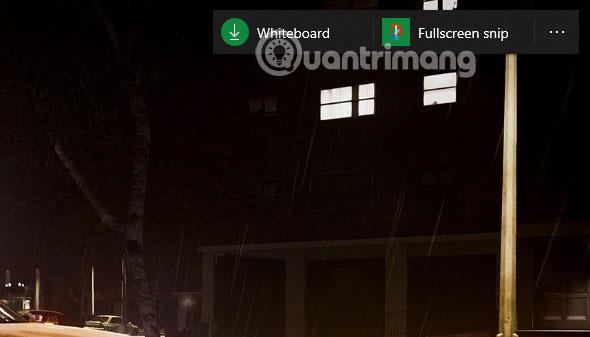
За да направите екранна снимка, просто изберете Изрезка на цял екран и системата ще запише вашата екранна снимка. Можете да правите редакции в панела за редактиране на екранни снимки. Можете да персонализирате вашите екранни снимки с прости, но основни инструменти.
Направете екранна снимка на компютъра на HP, като използвате клавиша Print Screen
Най-лесният начин и почти начинът да правите снимки на всички платформи, от лаптопи до компютри. Можете да изберете бутона Prt Sc, за да направите екранна снимка, която ще бъде вашето изображение на цял екран.
Вашата екранна снимка ще бъде запазена в папката Бърз достъп > Картини > Екранни снимки и копирайте или редактирайте екранната снимка, която сте заснели по този начин.

Направете екранна снимка на лаптоп на HP с помощта на Snip & Sketch
Използвайте иконата за търсене близо до Старт и потърсете ключовата дума Snip & Sketch. Ще видите иконата Snip & Sketch да се появява, както е показано по-долу, щракнете върху нея, за да активирате софтуера за фотография.
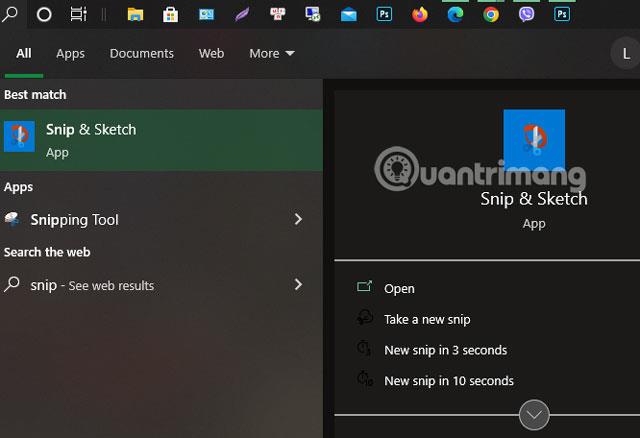
Появява се прозорецът Snip & Sketch , изберете иконата New, за да направите екранна снимка на вашия екран.
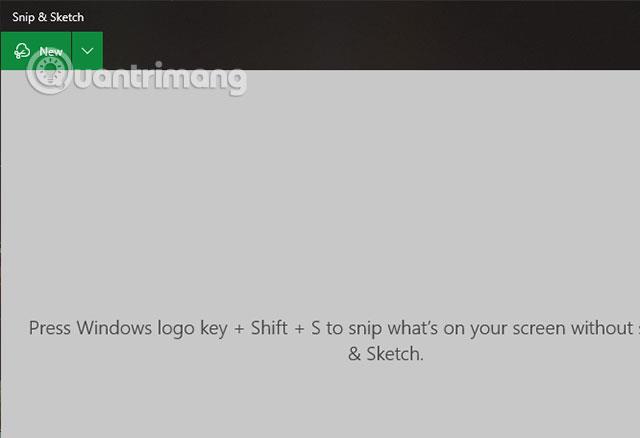
Направете екранна снимка на лаптоп на HP, като използвате клавишната комбинация Windows + Shift + S
Използвайте прекия път за снимка по-горе и ще видите няк��лко показани инструмента, както е показано по-долу, като по подразбиране ще бъде инструментът за изрязване на изображението на екрана най-вдясно. Можете да плъзнете рамката, за да направите желаната снимка.
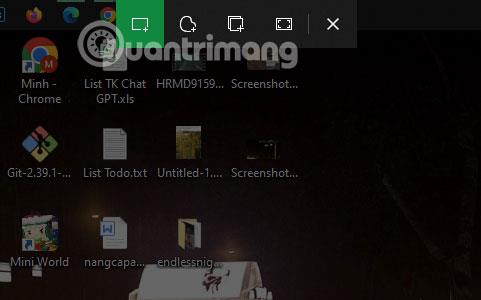
След като направите екранна снимка, щракнете върху известието, показано в долния десен ъгъл, за да направите екранна снимка. Интерфейсът Snip & Sketch ще се появи отново, за да можете да редактирате снимката, ако желаете, или можете да я запазите или да изберете Копиране и поставяне в браузъра или много други софтуерни прозорци.
Направете екранна снимка на вашия компютър HP с помощта на Windows + G
Използвайте клавиша Windows + G на лаптоп на HP, работещ с операционна система Windows 10. Освен че има опция за заснемане на снимка на цял екран, имате и допълнителни опции като запис на екрана. Изберете записващо устройство, вижте производителността на устройството, вижте системния звук...
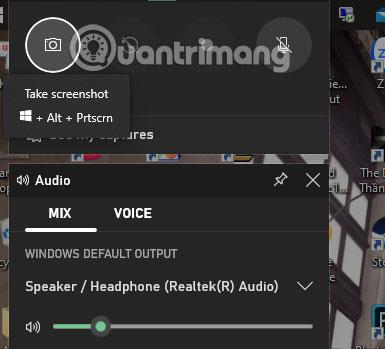
Готиното при този метод за екранна снимка е, че запазва екранната ви снимка с името на приложението или уебсайта, на който правите екранна снимка. Това ще ви помогне да запомните къде са направени вашите снимки, за да можете лесно да ги организирате.
За да отворите нещата, които сте заснели, изберете устройство C > изберете Потребители > именувайте Потребители > изберете Видеозаписи > Заснемания . Тук ще имате заснети и записани фото и видео файлове.
Използвайте инструмента за изрязване
Накрая изберете инструмента за изрязване, като изберете иконата за търсене, след което потърсете ключовата дума Snipping Tool. Изберете този инструмент, след това използвайте панела Snipping Tool, който се появява, и изберете New, за да направите екранна снимка. Ще можете свободно да правите екранни снимки на вашия компютър.
Този инструмент се предлага с много версии на операционната система Windows и не изисква инсталация от потребителя.
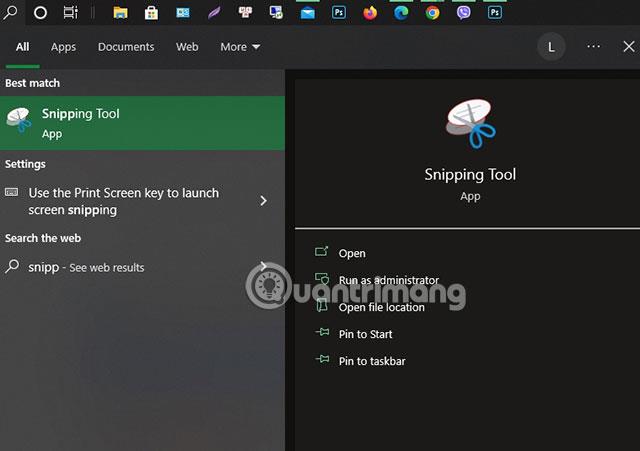
След като направите екранна снимка, инструментът ще ви помоли да запазите екранната снимка, просто я запазете където искате.
Това са няколко начина, по които можете да правите екранни снимки на лаптопи на HP. Можете също да използвате тези методи на някои други модели лаптопи като Dell, Asus, Acer... Вижте също как да направите екранна снимка на компютър с Windows 7 .